Šioje pamokoje sužinosite, kaip "Photoshop" programoje sujungti du vaizdus ir sukurti įspūdingus efektus. Maišymas suteikia daugybę kūrybinių galimybių - tiek manipuliuojant nuotraukomis, tiek meniniuose projektuose. Nesvarbu, ar esate pradedantysis, ar pažengęs naudotojas, atlikę tinkamus veiksmus galite lengvai sujungti vaizdus. Peržvelkime procesą žingsnis po žingsnio.
Pagrindinės išvados
- Maišymo procesui reikia dviejų vaizdų
- Svarbu apkarpyti objektus, tačiau ne visada pavyksta tai padaryti 100 % tiksliai
- Sluoksnių kaukių naudojimas yra labai svarbus norint pritaikyti efektus
- Kokybiški koregavimai koreguojant prideda galutinį vaizdo akcentą
Žingsnis po žingsnio vadovas
Pradėkime nuo vaizdų maišymo. Pirmiausia turite įsitikinti, kad po ranka turite du vaizdus, kuriuos norite naudoti. Viename iš vaizdų bus žmogus, o kitame - miestas.
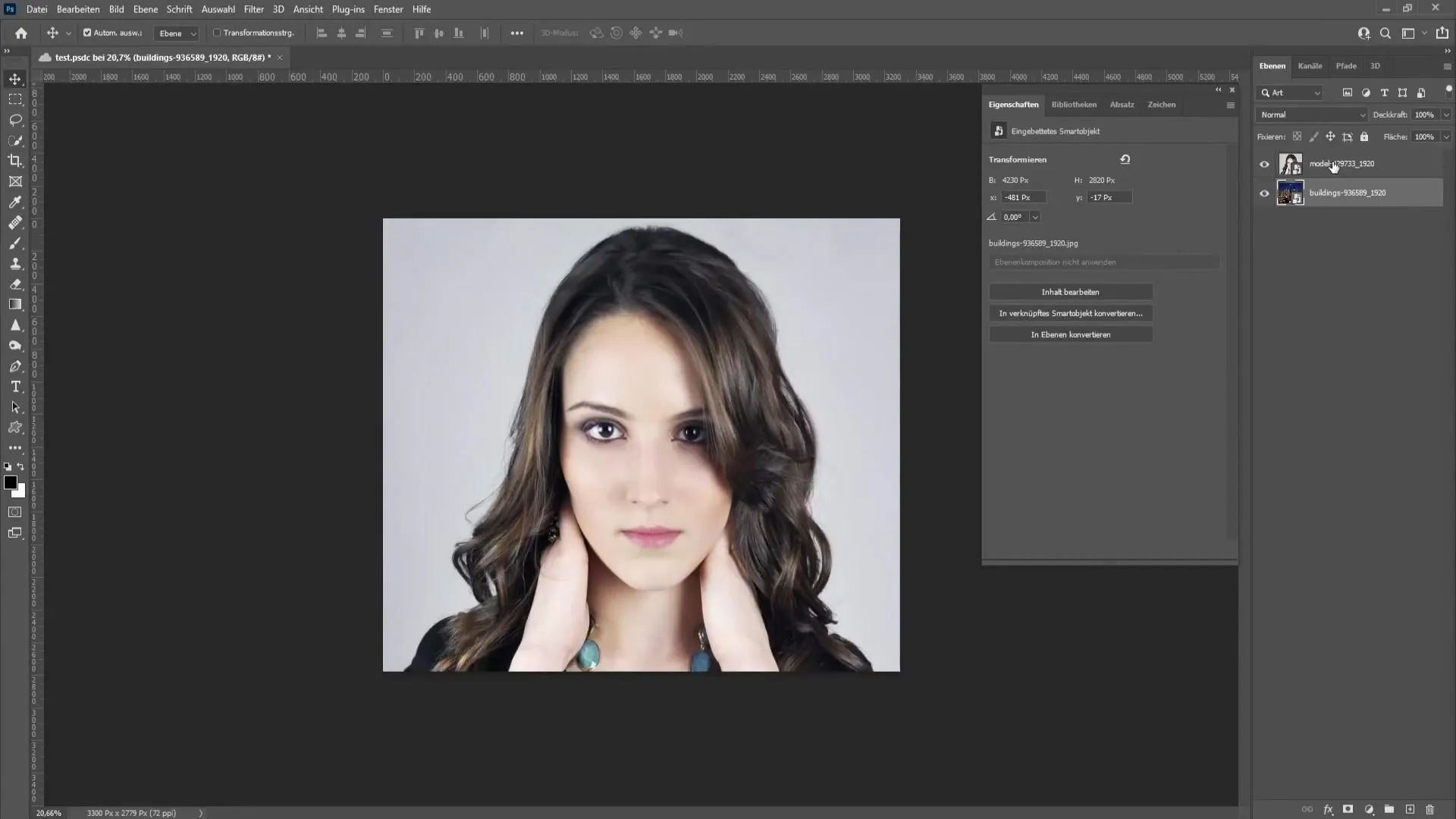
1 veiksmas: apkarpykite vaizdą
Pirmiausia pradėkite apkarpyti vaizdą su asmeniu. Pasirinkite asmens atvaizdą ir eikite į "Select subject" (pasirinkti objektą). Programa parodys, kuris objektas buvo atpažintas. Pastebėsite, kad nebūtinai reikia tobulai atrinkti - pakanka apytikslio apkarpymo.
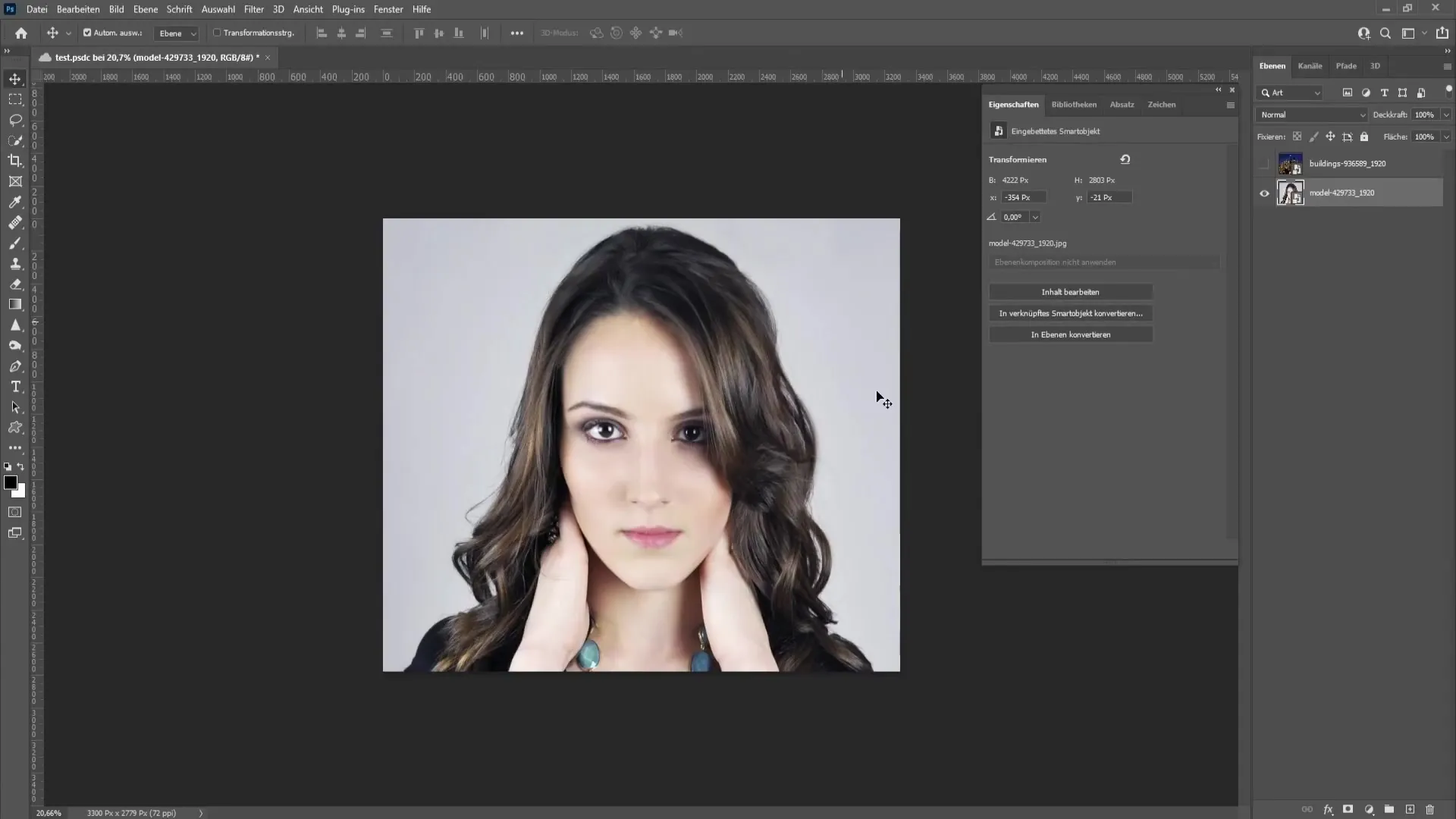
Pasirinkę objektą, eikite į "Layer mask" (sluoksnio kaukė) ir apkarpykite asmenį.
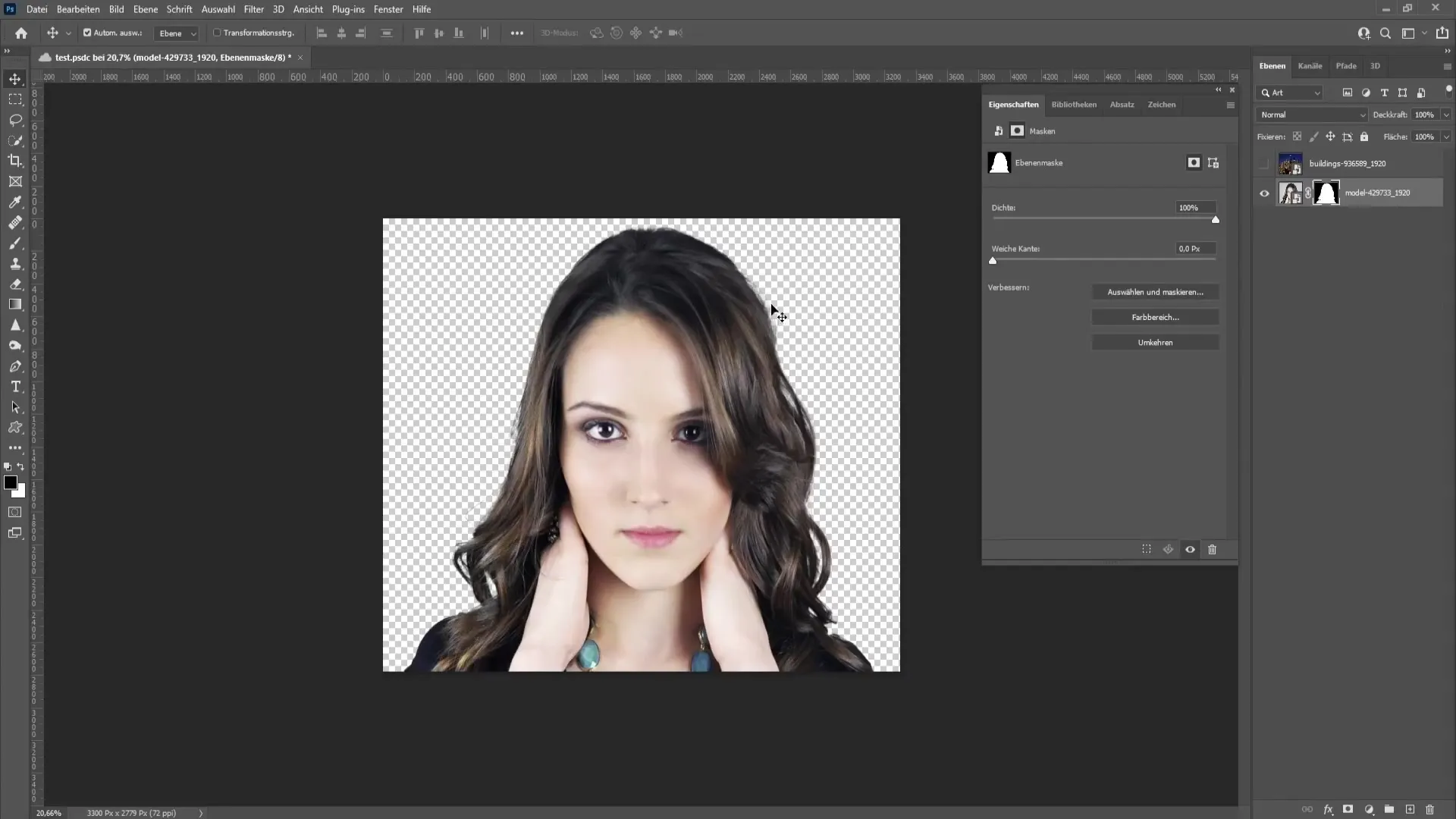
2 veiksmas: juodai baltos spalvos konvertavimas
Norėdami pabrėžti asmenį, galite jį konvertuoti į juodai baltą. Norėdami tai padaryti, eikite į sritį "Corrections" (taisymai) ir pasirinkite "Black and white" (juodai balta). Spustelėkite "Auto" (automatinis), kad automatiškai būtų nustatyti geriausi jūsų vaizdui tinkami nustatymai.
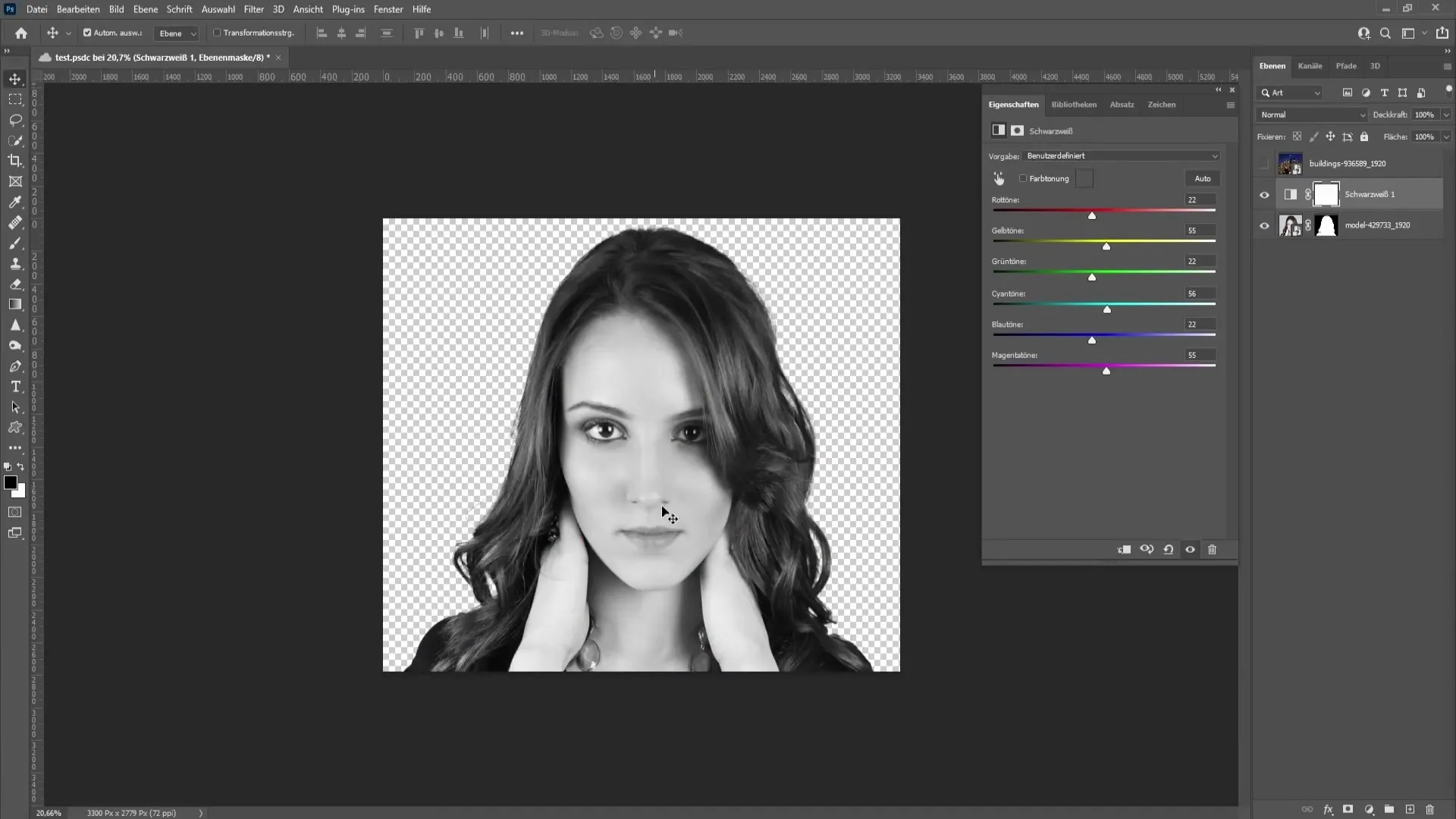
Norėdami suteikti dar daugiau dinamikos, pritaikykite "Gradacijos kreivę". Korekcijų srityje vėl raskite "Gradation curves" (gradavimo kreivės) ir vilkite kreivę žemyn, kad gerokai patamsintumėte vaizdą, tačiau išsaugotumėte kai kurias detales.
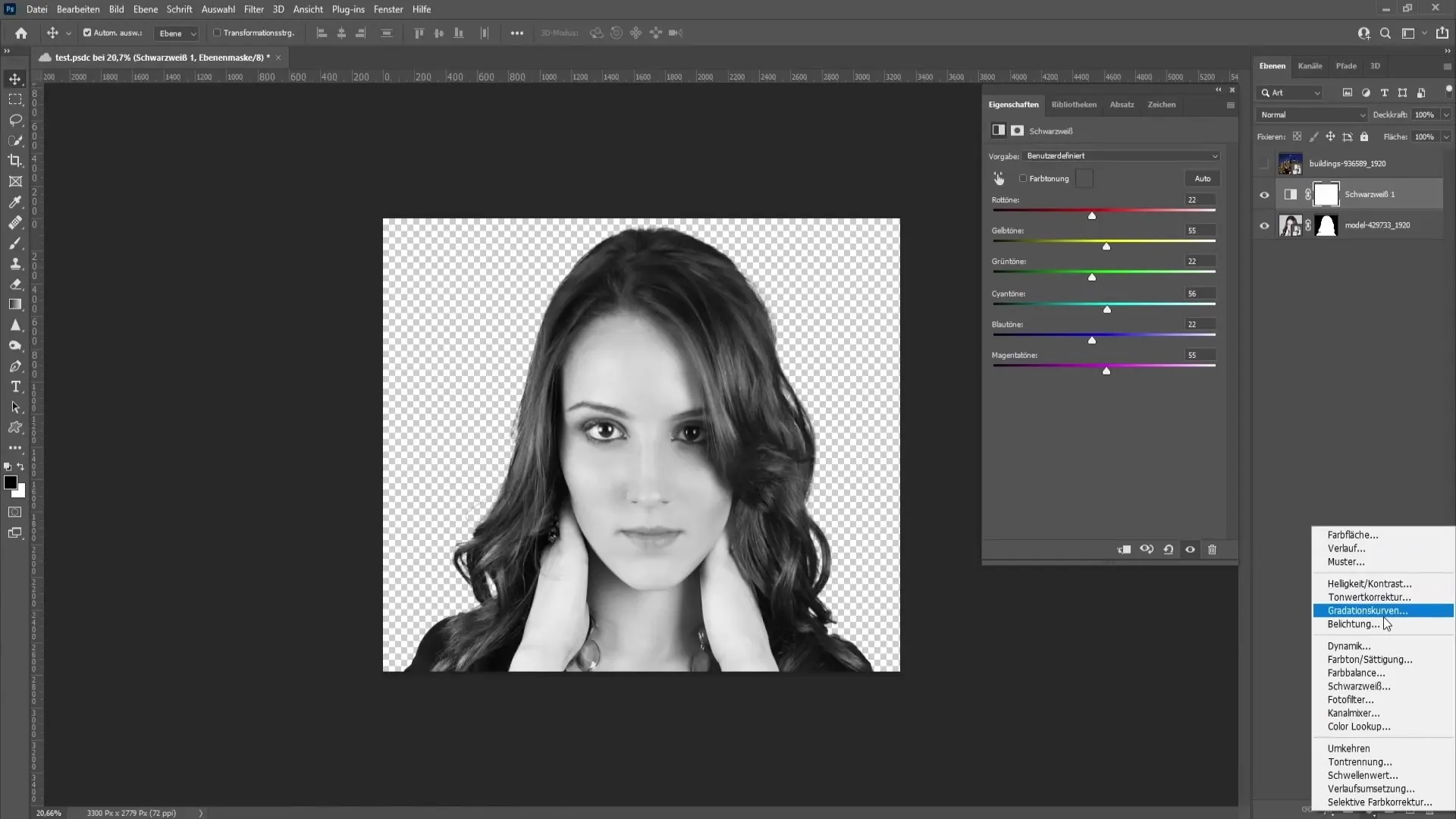
3 veiksmas: koreguokite miesto peizažą
Dabar sutelkime dėmesį į miesto peizažą. Pasirinkite miestovaizdį ir pirmiausia sumažinkite neskaidrumą, kad išlygintumėte jį norimoje padėtyje asmens atžvilgiu. Taip miestą galėsite švelniai pastatyti už asmens, kad jis neatitrauktų dėmesio nuo pagrindinio objekto.
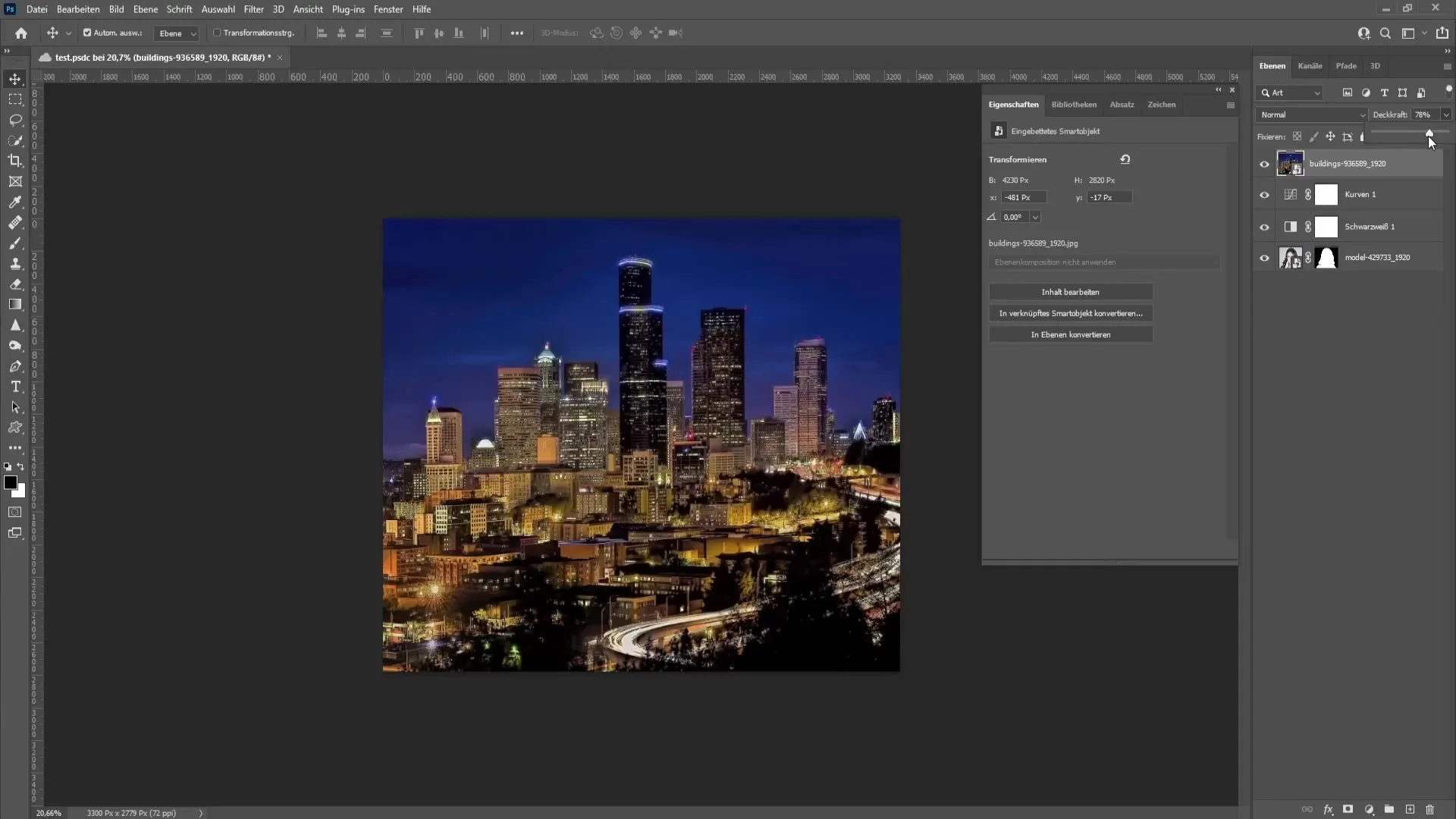
Galite koreguoti padėtį, kol ji atrodys gerai. Tada vėl padidinkite nepermatomumą iki 100 %.
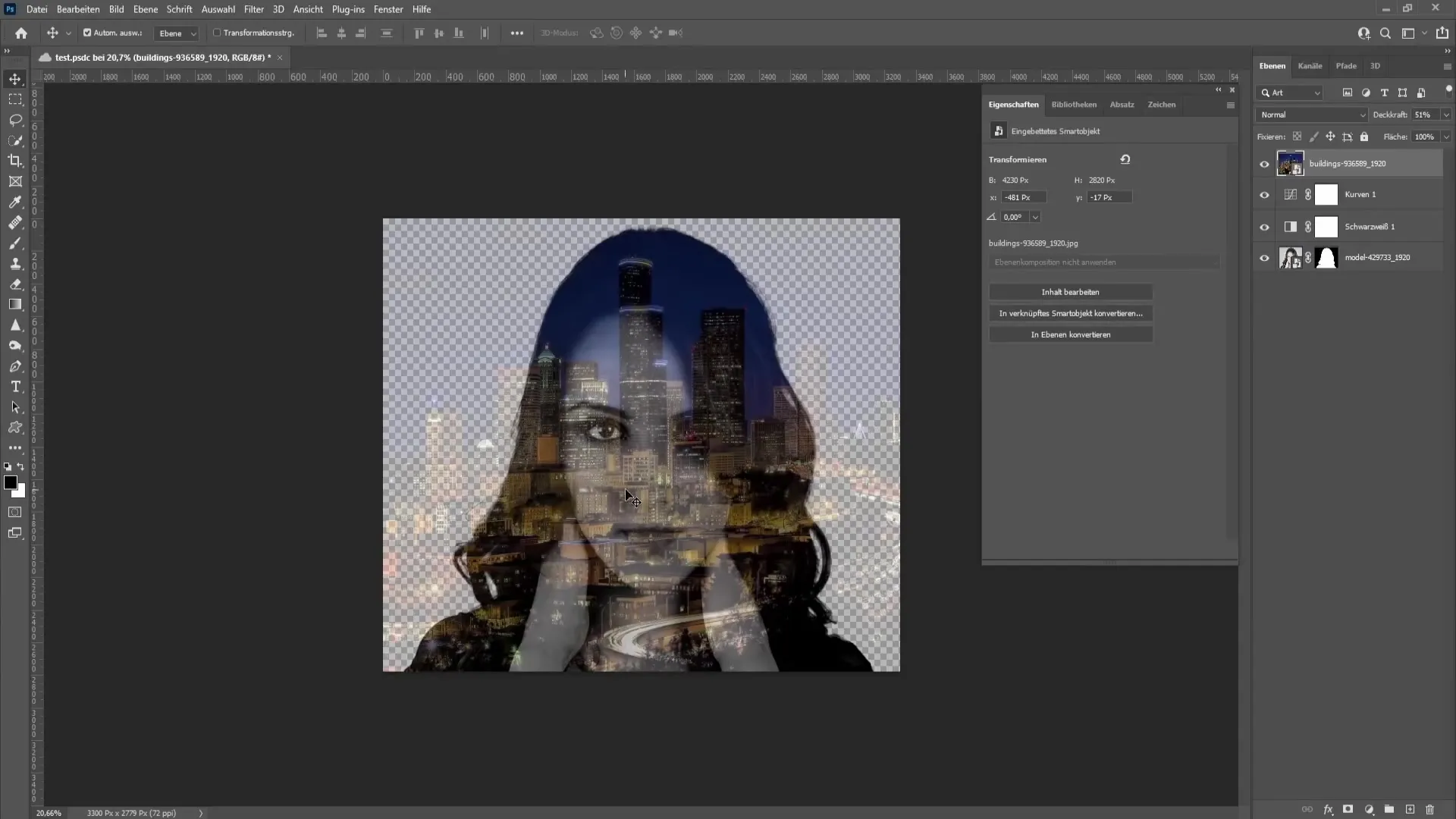
4 veiksmas: sukurkite asmens pasirinkimą
Kad tinkamai užmaskuotume miestą, dabar sukursime asmens pasirinkimą. Laikykite nuspaudę valdymo klavišą ir spustelėkite asmens sluoksnio kaukę. Taip sukursite reikiamą pasirinkimą.
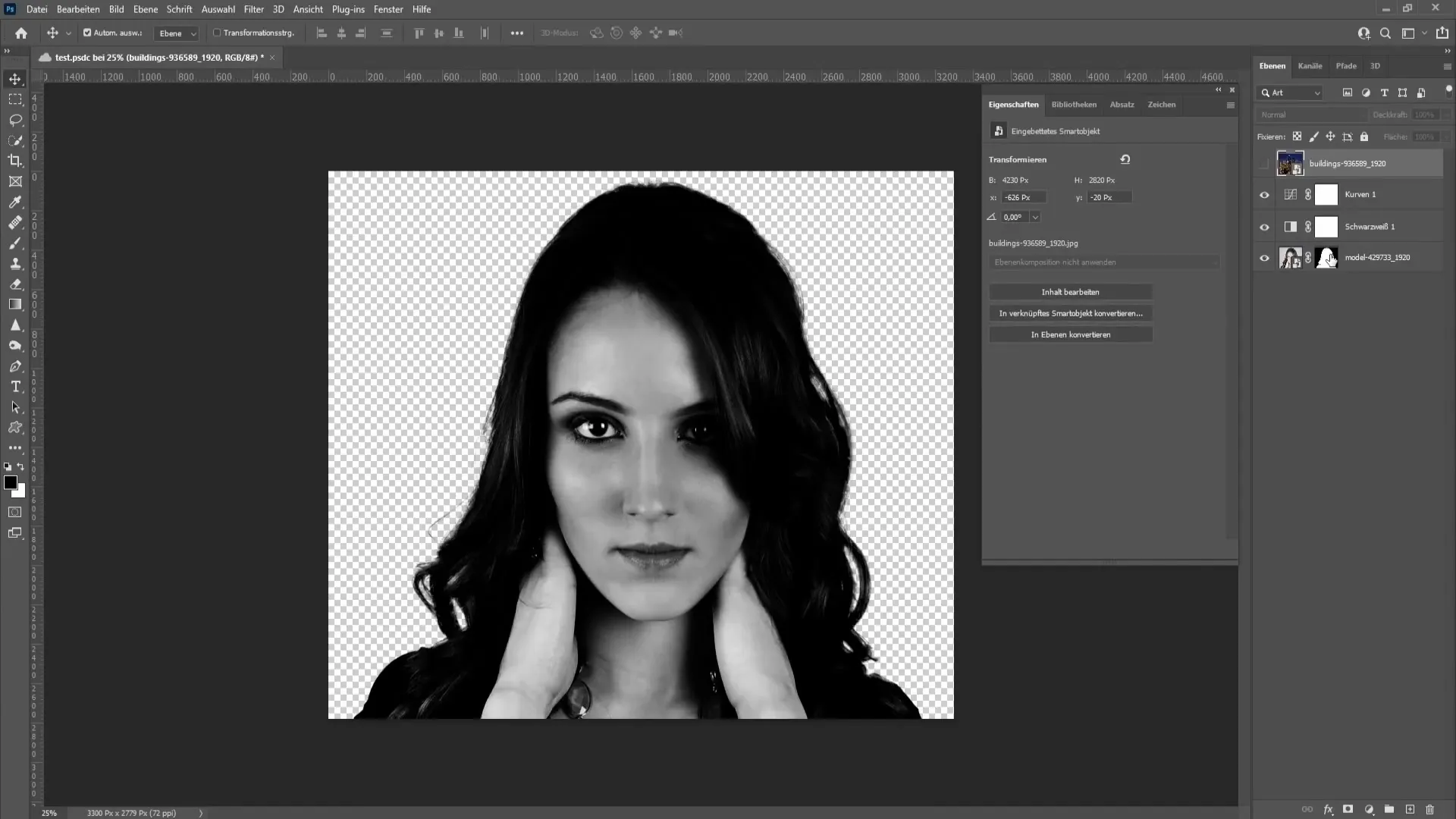
Dabar eikite į miesto peizažo sluoksnį ir spustelėkite "Layer mask" (sluoksnio kaukė), kad užmaskuotumėte miestą.
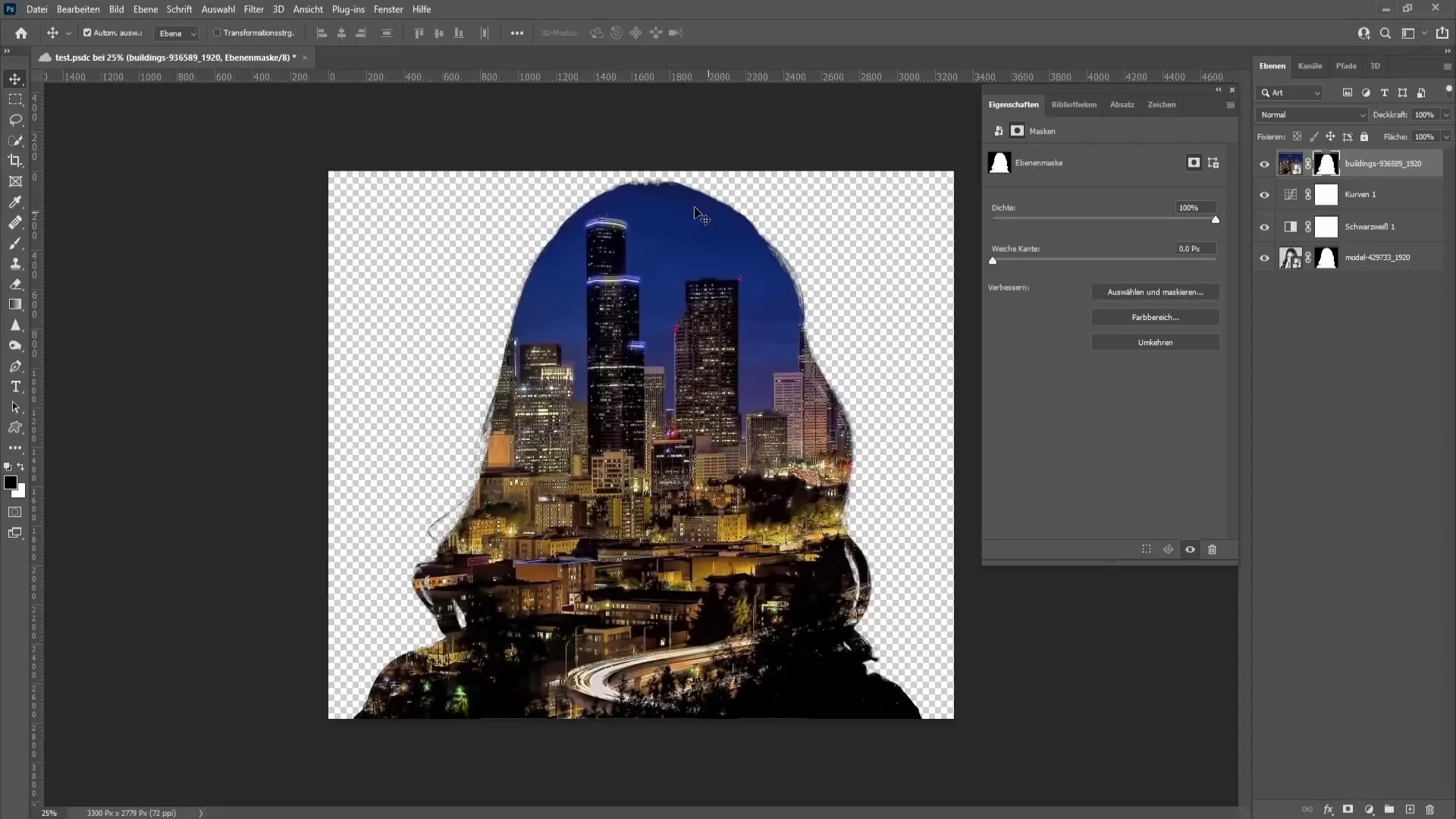
5 veiksmas: nustatykite maišymo režimą
Norėdami sustiprinti efektą, pakeiskite miesto maišymo režimą į "Šviesinti" arba "Dauginti neigiamą". Eksperimentuokite su šiais dviem režimais, kad pasiektumėte norimą efektą. Man labiau patinka "Lighten", todėl dabar nustatysiu šį režimą.
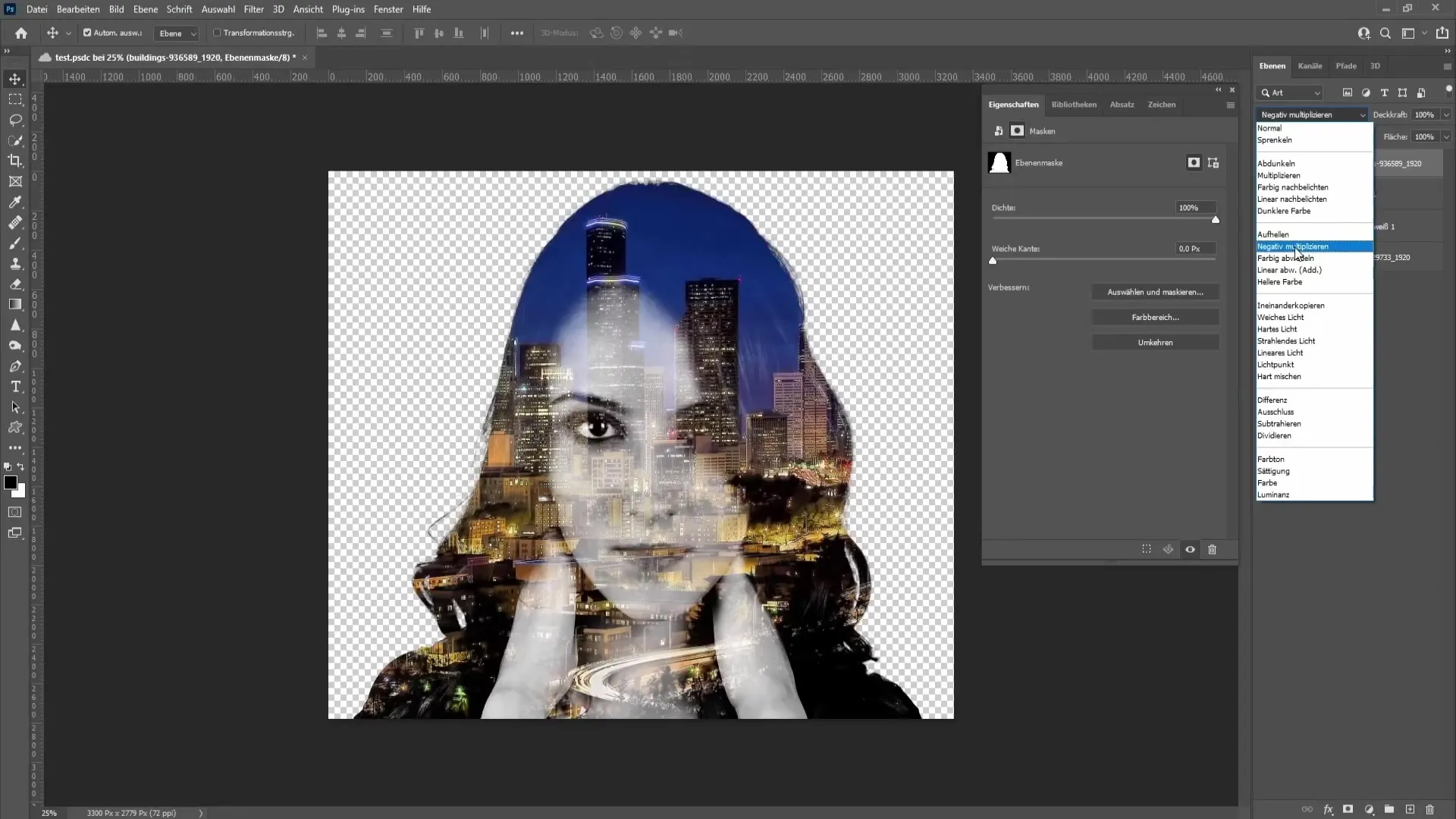
Pakartokite šį procesą juodai baltam miesto konvertavimui ir sukurkite "prispaudimo kaukę".
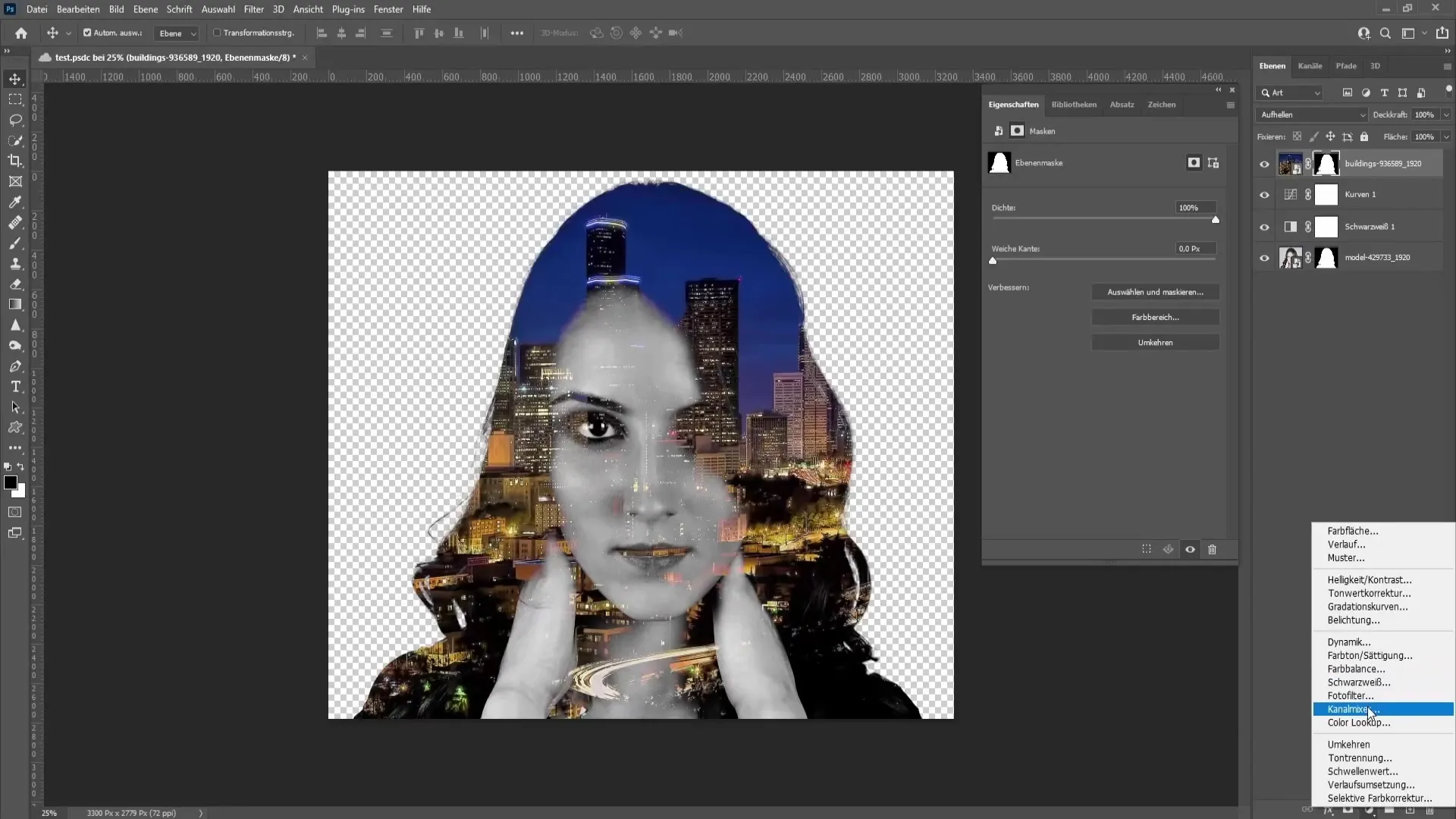
6 veiksmas: Smulkus derinimas
Norėdami užbaigti bendrą vaizdą, vėl galite taikyti "gradacijos kreivę", kad sureguliuotumėte ryškumą ir kontrastus. Jei reikia, padidinkite ryškumą, kad fone esantis miestas būtų geriau matomas.
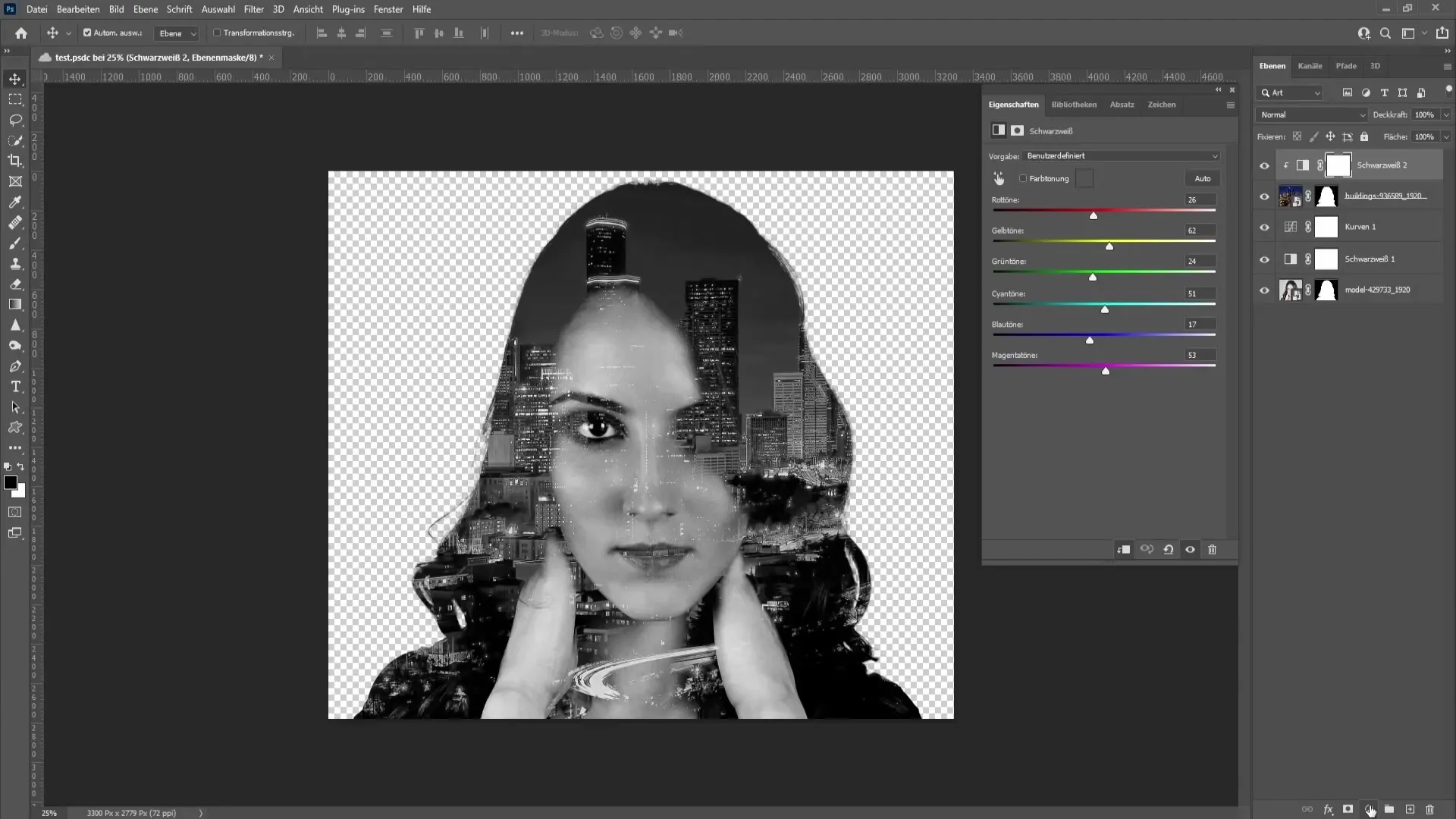
Jei norite naudoti antrąjį apkarpymo kaukės metodą, tai galite padaryti spustelėję atitinkamą apkarpymo kaukės piktogramą.
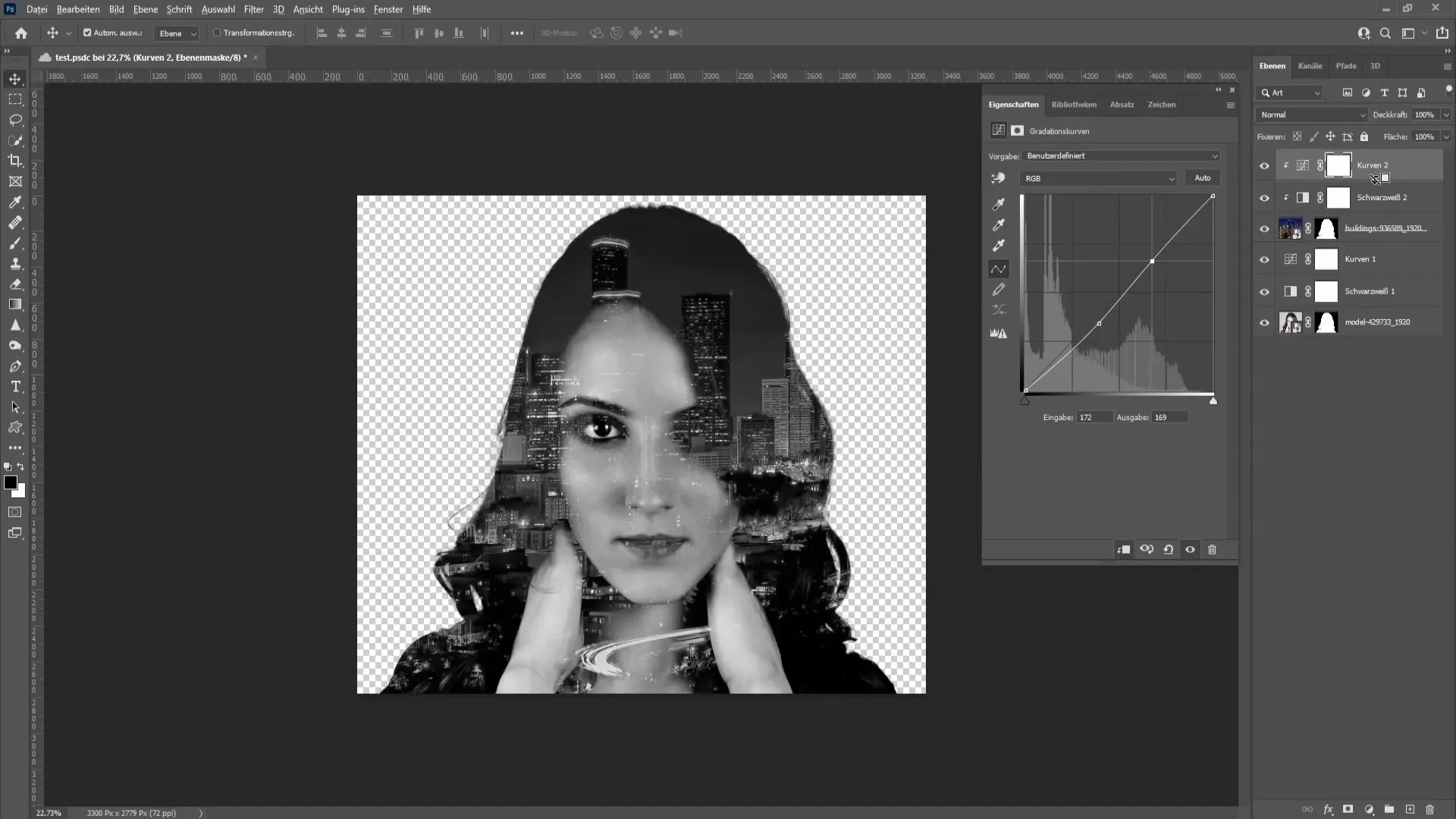
7 veiksmas: tolesni koregavimai
Jei miestas jums vis dar per ryškus, galite sumažinti miesto matomumą sumažindami nepermatomumą.
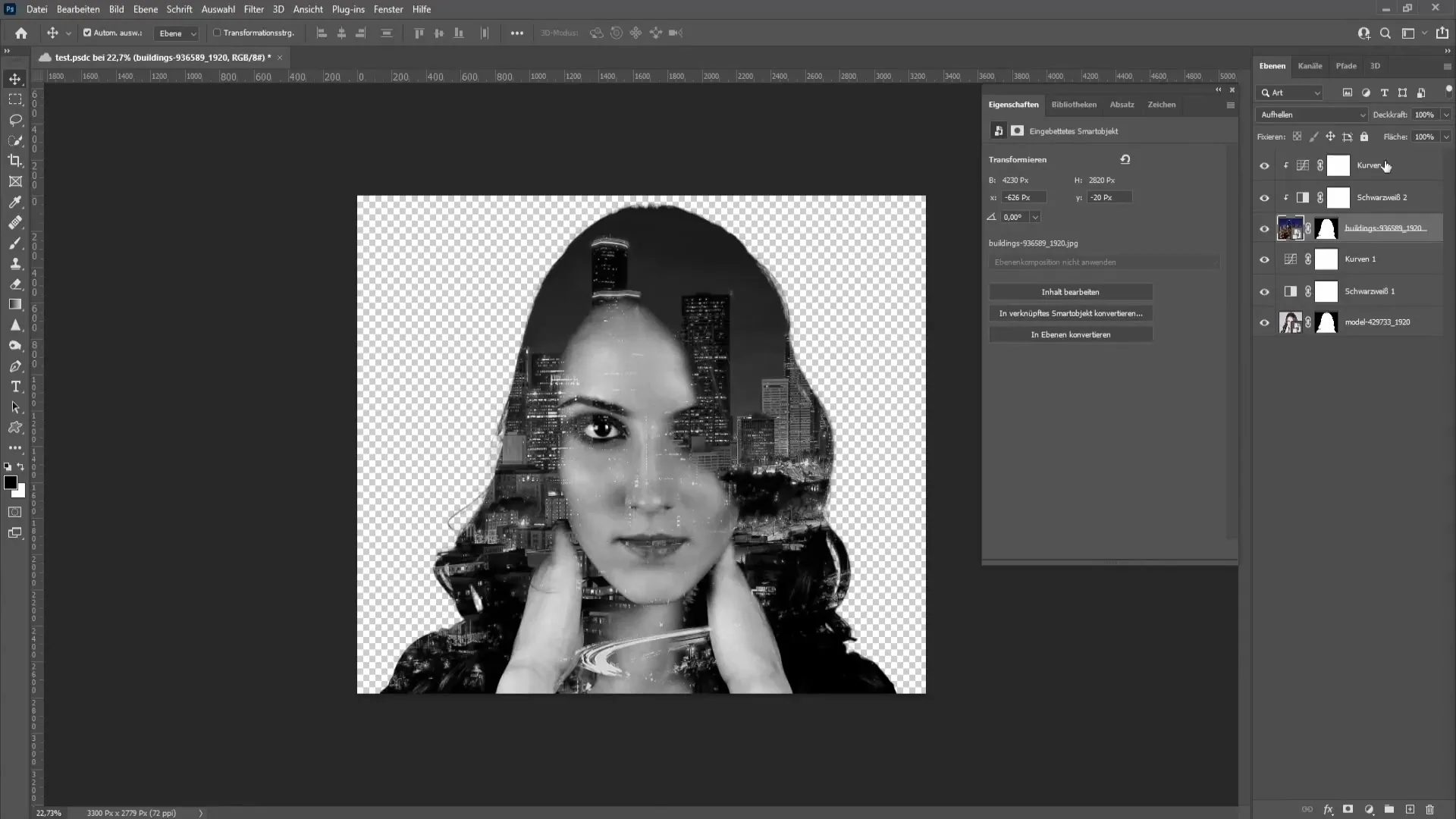
Šiuo metu jau beveik pasiekėte tikslą. Kad žmogus labiau išsiskirtų, eikite į miesto sluoksnio kaukę ir naudokite teptuką su mažu srautu (2-3 %) ir kietumu 0. Lengvai nupieškite žmogaus veidą, kad jis būtų geriau matomas.
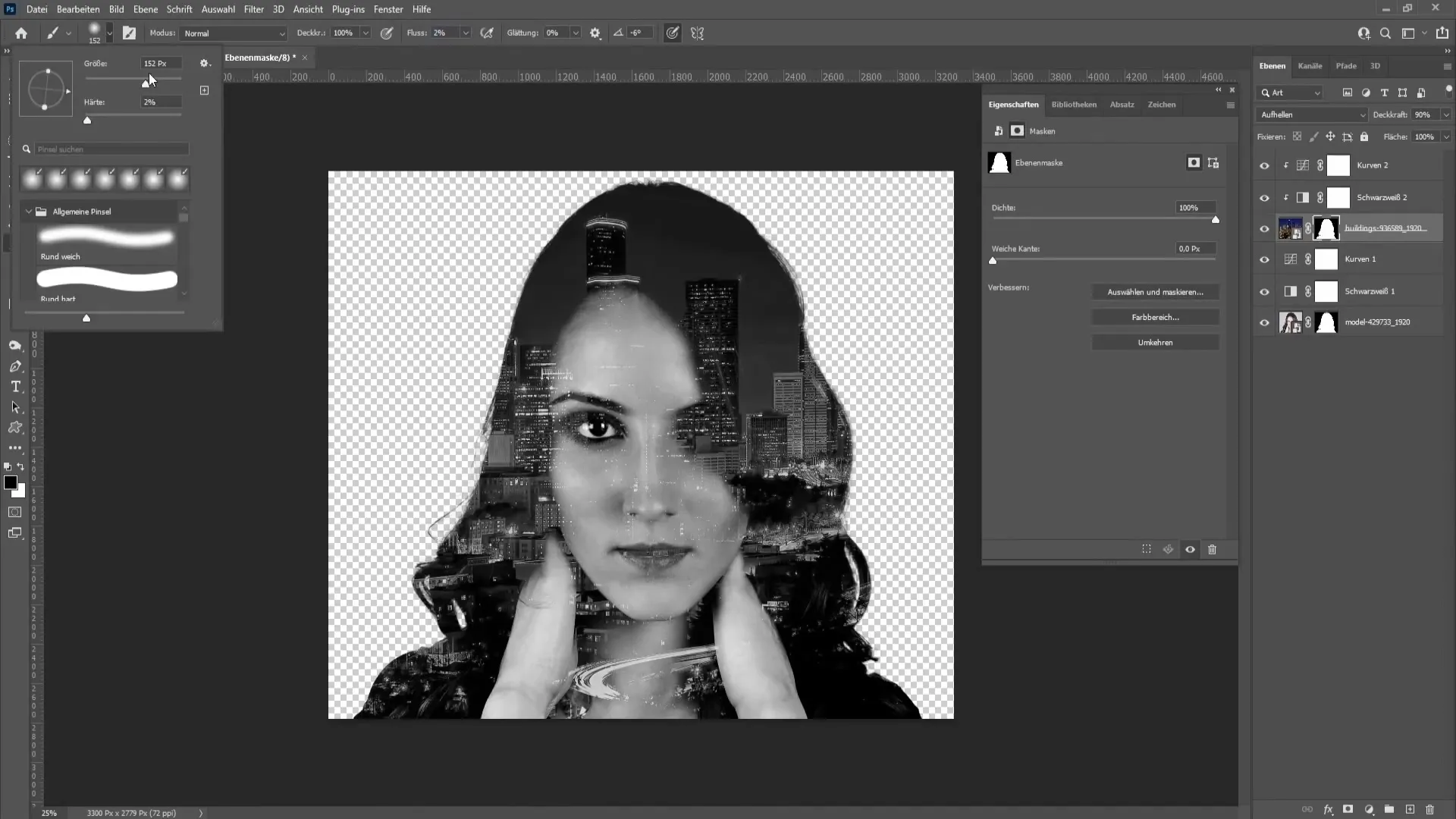
Būkite atsargūs, kad paryškintumėte tik veidą ir atitinkamas sritis.
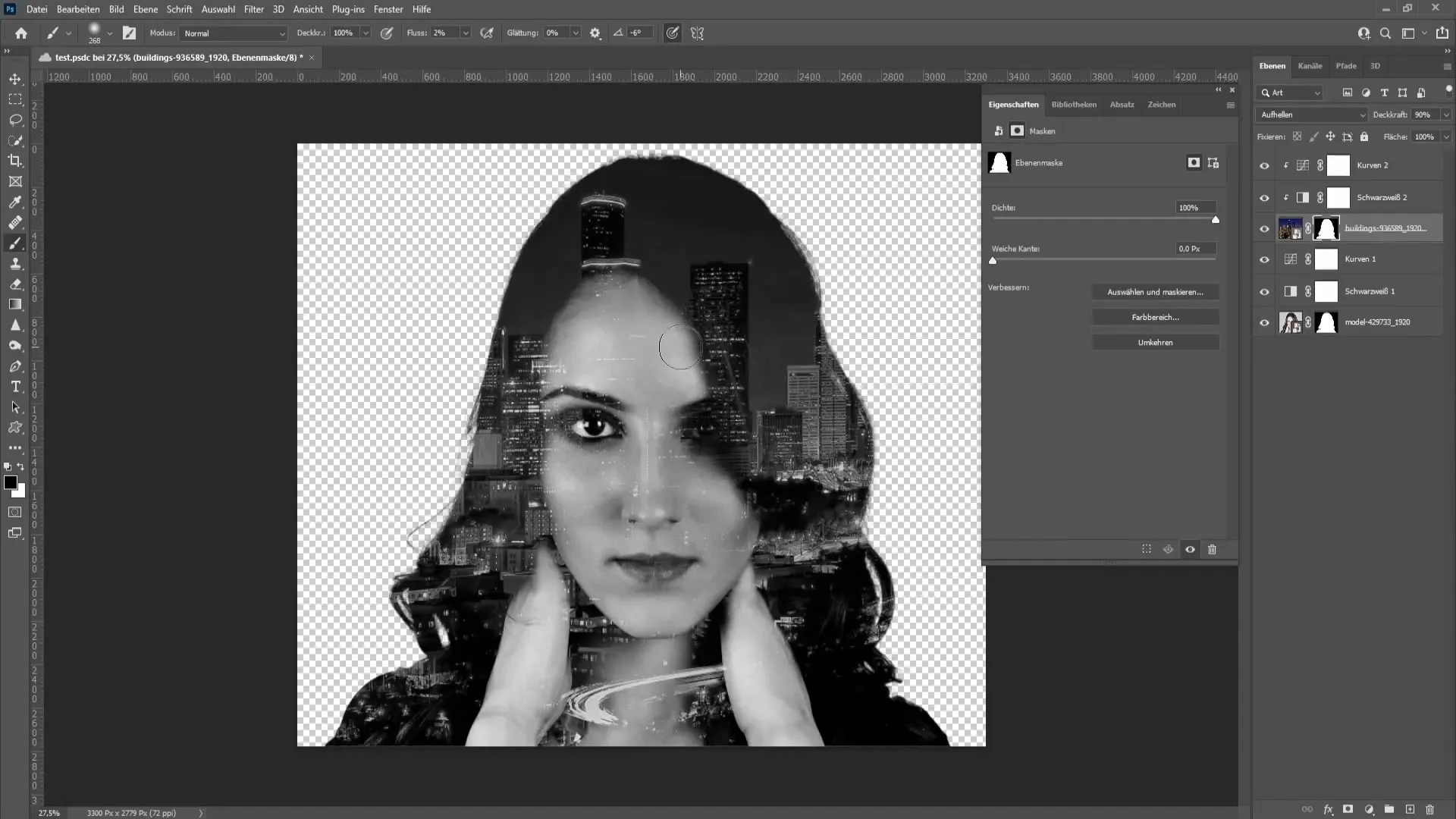
Kai būsite patenkinti rezultatu, galite pridėti šiek tiek spalvų miestui šiek tiek sumažindami juodai balto sluoksnio nepermatomumą.
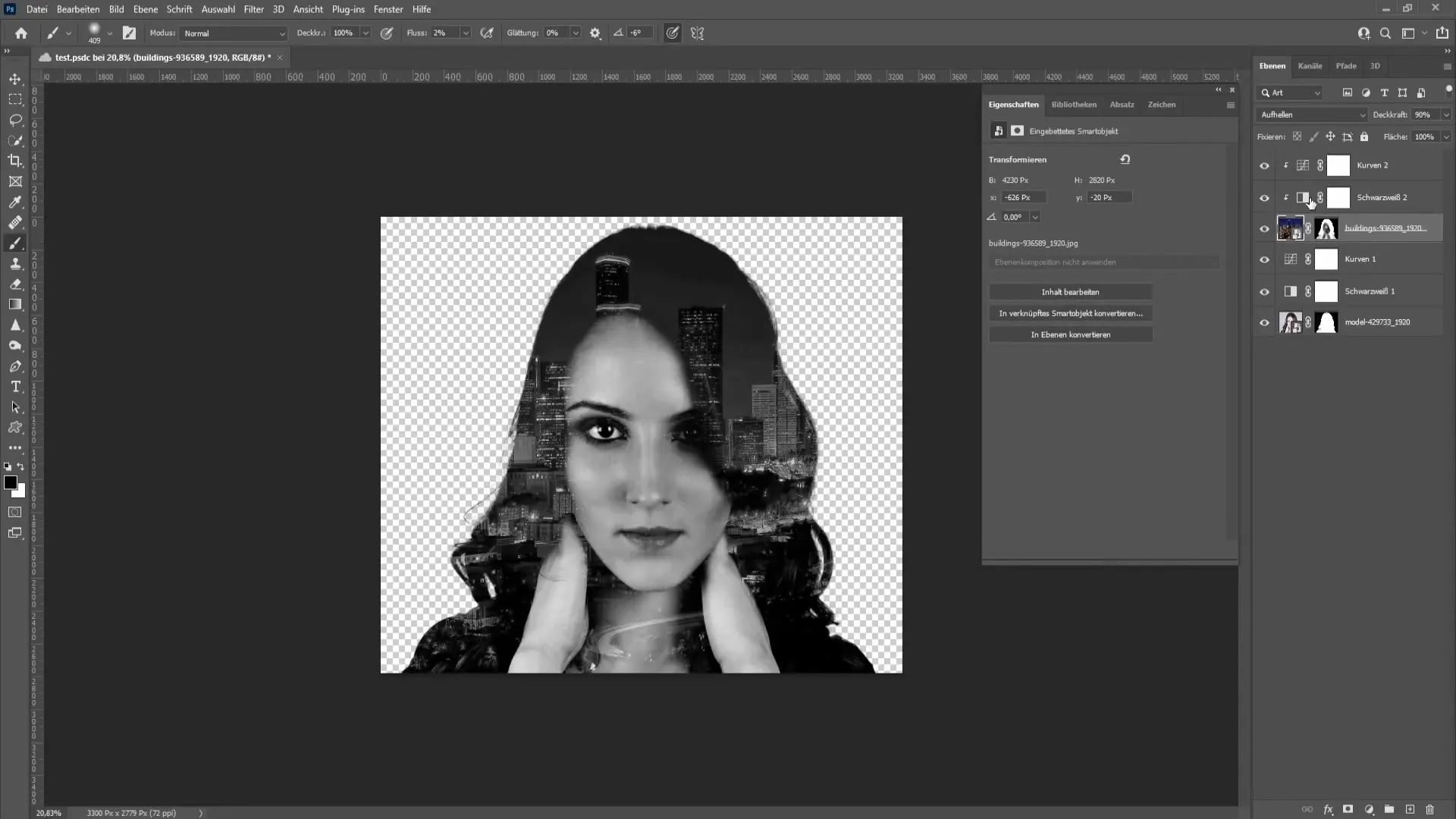
Galiausiai galite retušuoti smulkius plaukus, kurie gali blaškyti dėmesį, naudodami naują tuščią sluoksnį ir juodą spalvą.
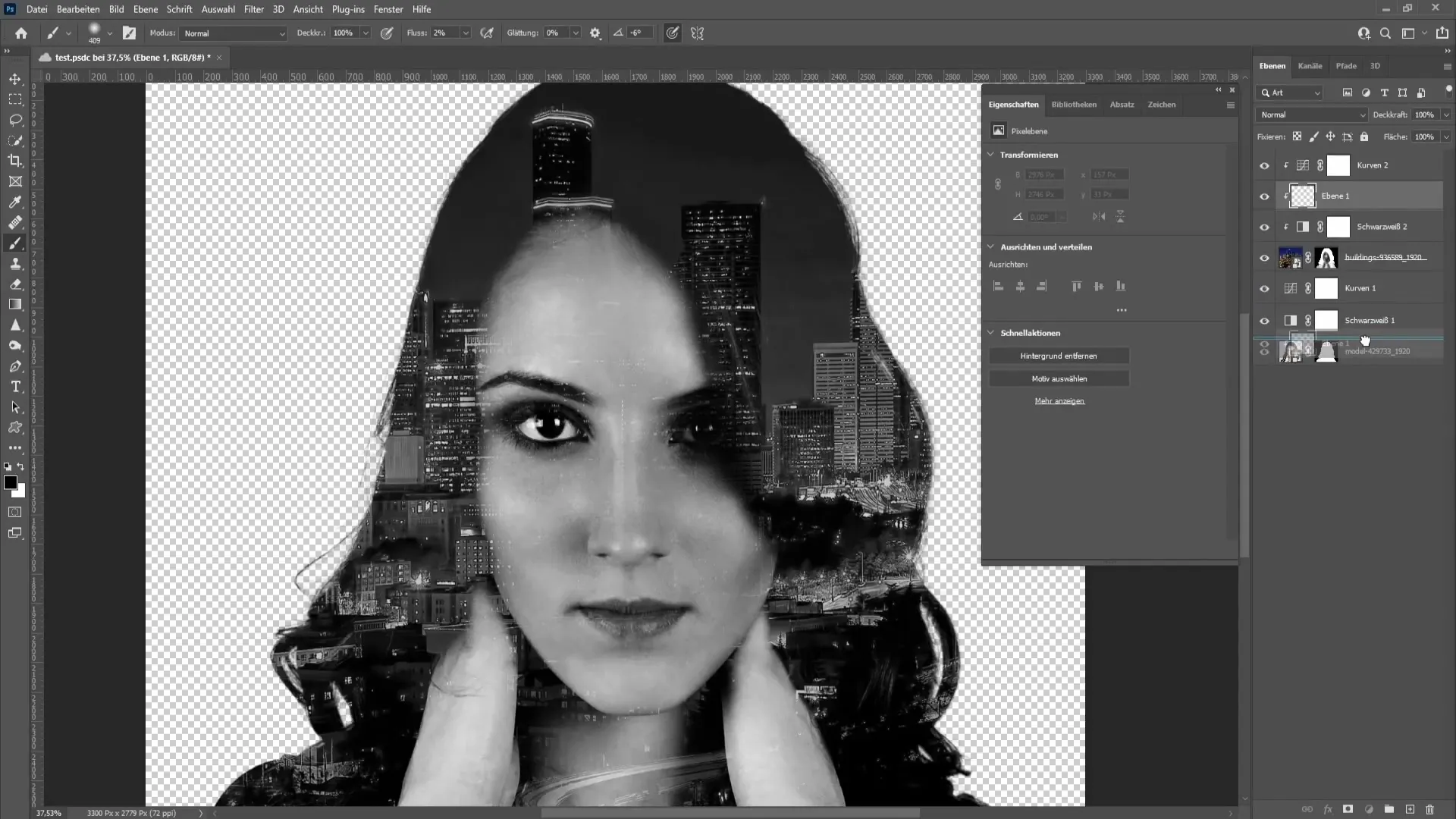
Apibendrinimas
Šioje pamokoje sužinojote, kaip "Photoshop" programoje sumaišyti du vaizdus, kad pasiektumėte kūrybinį efektą. Žingsniai apėmė objektų apkarpymą, sluoksnių maskavimą ir juodai baltos spalvos korekcijų koregavimą. Naudodami šiuos metodus galite sukurti įdomius ir vizualiai patrauklius vaizdus.


